「重要なPDFファイルをダウンロードしたのに見つからない」
「昨日保存した画像がどこにいったかわからない」
「アプリでダウンロードしたファイルが行方不明」
Androidスマートフォンを使っていて、こんな経験をしたことはありませんか?
実は、Androidのファイル管理は複雑で、アプリによって保存場所が異なるため、ファイルを見つけるのに苦労することがよくあります。
この記事では、Androidのダウンロード履歴を確実に確認する方法から、見つからないファイルを探し出すテクニック、さらにはファイル管理を効率化する方法まで、包括的に解説します。
Androidのファイル管理システムを理解しよう
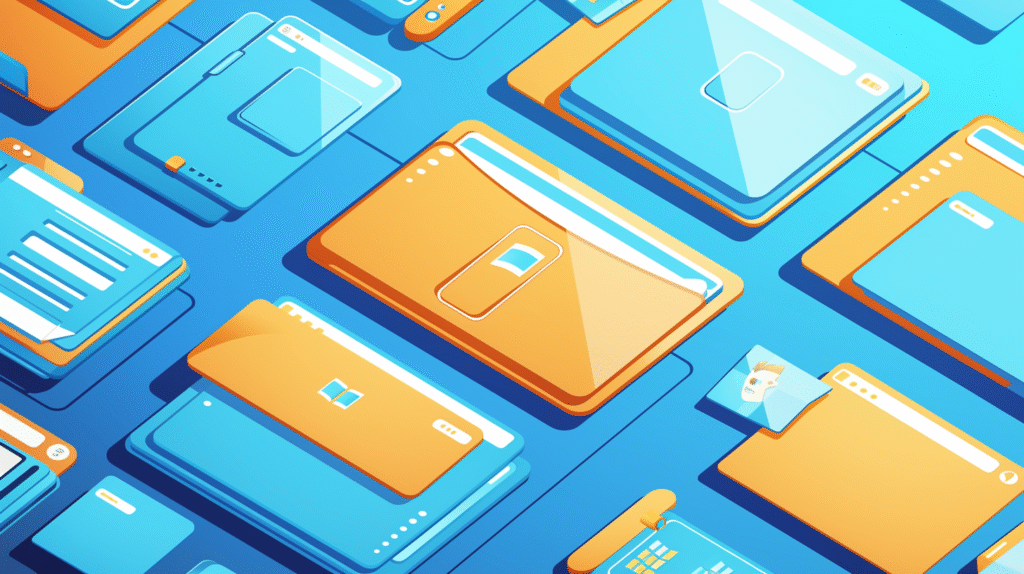
ダウンロード履歴の基本概念
Androidでは、ダウンロードされたファイルは複数の場所に分散して保存されます。
これは、セキュリティとアプリ間の独立性を保つためのシステム設計ですが、ユーザーにとっては混乱の原因となることもあります。
主要な保存場所の種類
| 保存場所の種類 | 説明 | アクセス方法 | 使用例 |
|---|---|---|---|
| 内部ストレージ | 端末内蔵の主要ストレージ | ファイルマネージャー | システムファイル、アプリデータ |
| Download フォルダ | 標準的なダウンロード先 | Files アプリ | ブラウザからのダウンロード |
| アプリ専用フォルダ | 各アプリ固有の保存領域 | 該当アプリまたは専用パス | LINE、Instagram、WhatsApp |
| 外部ストレージ | SDカードやUSBストレージ | ファイルマネージャー | 大容量ファイル、バックアップ |
| クラウドストレージ | オンライン保存領域 | 専用アプリ | Google Drive、Dropbox |
基本的なダウンロード履歴確認方法
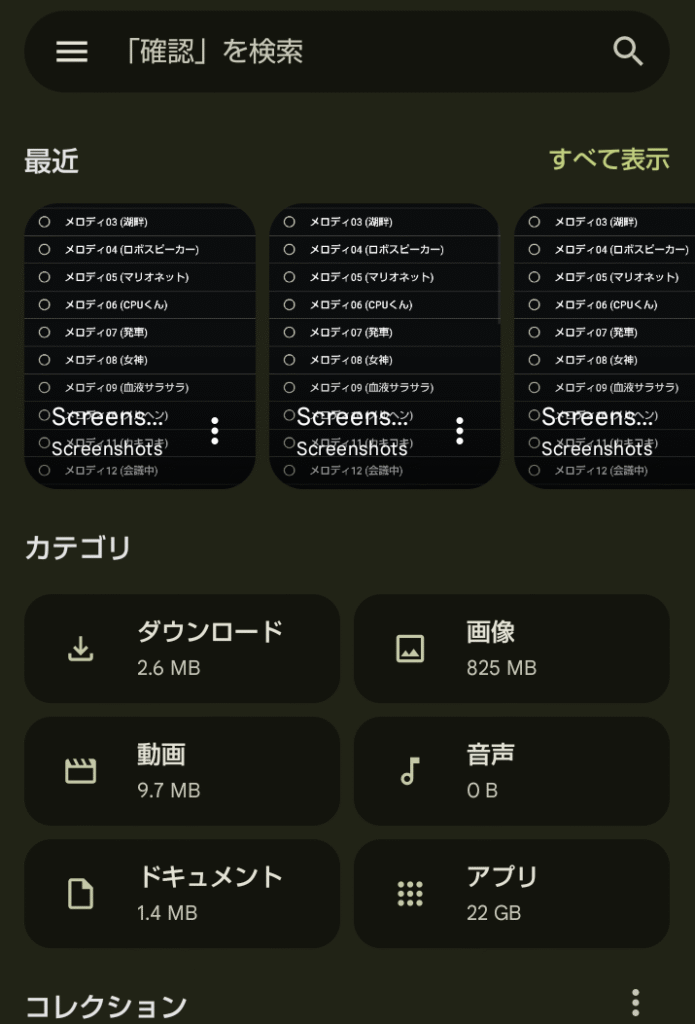
方法1:Files アプリ(Google)での確認
標準的な手順
【Google Files アプリ使用】
1. ホーム画面から「Files」アプリを開く
2. 「ブラウズ」タブをタップ
3. 「ダウンロード」カテゴリを選択
4. 日付順でファイルが一覧表示される
【詳細表示の切り替え】
- リスト表示:詳細情報付きで表示
- グリッド表示:サムネイル重視の表示
- 並び替え:名前、日付、サイズ、種類別
【フィルタリング機能】
- ファイル種類別(画像、動画、音楽、ドキュメント)
- 日付範囲指定
- サイズ別フィルタ
- 最近のダウンロード優先表示
Files アプリの高度な機能
【検索機能の活用】
1. 上部の検索バーをタップ
2. ファイル名、拡張子、キーワードを入力
3. 候補が自動表示される
【使用可能な検索パターン】
- ファイル名:例)report.pdf
- 拡張子:例).jpg, .mp4, .docx
- キーワード:例)会議資料, 写真
- 日付範囲:例)今日, 昨日, 先週
方法2:ブラウザのダウンロード履歴
Chrome ブラウザでの確認
【基本手順】
1. Chrome アプリを開く
2. 右上のメニュー(⋮)をタップ
3. 「ダウンロード」を選択
4. ダウンロード履歴が時系列で表示
【詳細操作】
- ファイルタップ:該当ファイルを開く
- ファイル長押し:削除、共有、詳細表示
- 「フォルダで表示」:保存場所を直接開く
- 検索機能:ファイル名での絞り込み
【履歴の管理】
- 個別削除:不要なダウンロード履歴を削除
- 一括削除:全履歴のクリア
- 自動削除設定:古い履歴の自動削除
その他ブラウザでの確認
【Firefox】
1. メニュー → ライブラリ → ダウンロード
2. 履歴の詳細表示と管理
【Samsung Internet】
1. メニュー → ダウンロード
2. Samsung 独自の分類機能
【Microsoft Edge】
1. メニュー → ダウンロード
2. OneDrive 連携での同期管理
方法3:通知履歴からの確認
通知パネルの活用
【即座のアクセス】
1. ダウンロード完了直後の通知を確認
2. 通知をタップしてファイルを直接開く
3. 通知を長押しして保存場所を表示
【通知履歴の確認】
1. 設定 → アプリと通知 → 通知履歴
2. ダウンロード関連の通知を検索
3. 過去の通知から情報を復元
【通知設定の最適化】
- ダウンロード完了通知の有効化
- 詳細情報の表示設定
- 通知の保持期間設定
アプリ別ダウンロード場所の詳細ガイド
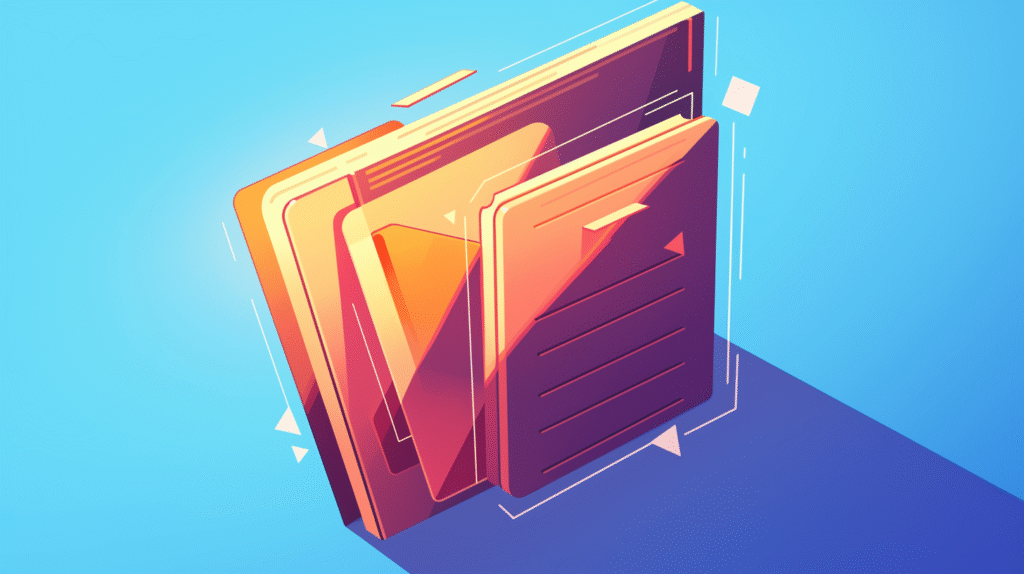
ブラウザアプリ別の保存場所
Chrome の詳細設定
【デフォルト保存場所】
- 内部ストレージ/Download/
- ファイル種類による自動分類なし
- 拡張子による識別
【保存場所の変更】
1. Chrome 設定 → 詳細設定 → ダウンロード
2. 「ダウンロード場所」で変更
3. 内部ストレージ または SDカード選択
4. カスタムフォルダの指定も可能
【ダウンロード時の動作設定】
- 毎回保存場所を確認
- 自動ダウンロード
- 危険なファイルの警告表示
SNS・メッセージアプリでの保存
LINE での画像・動画保存
【保存場所の詳細】
メディアファイル:
- 内部ストレージ/Pictures/LINE/
- または内部ストレージ/LINE/
音声ファイル:
- 内部ストレージ/LINE_MUSIC/
その他ファイル:
- 内部ストレージ/Download/
【保存設定の変更】
1. LINE 設定 → 写真と動画
2. 保存先の変更
3. 自動ダウンロード設定
4. 保存期間の設定
Instagram での保存
【保存方法と場所】
ストーリー/投稿の保存:
1. 投稿の「保存」機能使用
2. Instagram アプリ内の「保存済み」に格納
3. 端末へのダウンロードは別操作が必要
写真/動画のダウンロード:
- サードパーティアプリ使用
- ブラウザ版Instagram利用
- 内部ストレージ/Download/ に保存
WhatsApp での自動保存
【メディア保存設定】
1. WhatsApp 設定 → ストレージとデータ
2. メディアの自動ダウンロード設定
3. WiFi/モバイル別の細かい設定
【保存場所】
- 内部ストレージ/WhatsApp/Media/
- サブフォルダで種類別分類
- WhatsApp Images/Videos/Audio/Documents/
メール・ビジネスアプリでの保存
Gmail での添付ファイル
【保存プロセス】
1. メール内の添付ファイルをタップ
2. 「ダウンロード」または「保存」を選択
3. 自動的に Download フォルダに保存
【保存場所の確認】
- Files アプリ → ダウンロード
- Gmail アプリ → 設定 → 添付ファイル
- ダウンロード履歴の確認
【大容量ファイルの処理】
- Google Drive への自動保存
- 圧縮ファイルの展開
- 複数ファイルの一括処理
Microsoft 系アプリ(Outlook、Teams)
【Outlook】
保存場所:内部ストレージ/Download/
OneDrive連携:自動的にクラウド同期
Teams ファイル:Teams専用フォルダまたはDownload
【設定の最適化】
- 自動ダウンロード設定
- クラウド同期の設定
- オフライン利用の設定
高度な検索・管理テクニック

ファイル検索の効率化
Advanced 検索テクニック
【ファイル種類別検索】
画像ファイル:*.jpg OR *.png OR *.gif
文書ファイル:*.pdf OR *.doc OR *.docx
動画ファイル:*.mp4 OR *.avi OR *.mov
音声ファイル:*.mp3 OR *.wav OR *.m4a
【日付範囲検索】
今日:modified:today
昨日:modified:yesterday
過去7日:modified:7days
特定期間:modified:2024/01/01..2024/01/31
【サイズ範囲検索】
大容量ファイル:size:>100MB
中容量ファイル:size:10MB..100MB
小容量ファイル:size:<10MB
Files アプリの高度な機能
【重複ファイルの検出】
1. Files アプリ → ブラウズ
2. 「重複ファイル」を選択
3. 同一ファイルの確認と削除
【不要ファイルのクリーンアップ】
1. 「ストレージを解放」機能
2. 一時ファイルの削除
3. 古いダウンロードファイルの整理
4. 大容量ファイルの識別
【Smart 機能の活用】
- AI による自動分類
- 使用頻度の分析
- 推奨アクション表示
サードパーティファイルマネージャーの活用
ES File Explorer の使用
【高度な機能】
- ネットワークドライブアクセス
- クラウドストレージ統合管理
- アーカイブファイルの解凍
- FTP/SFTP サーバー機能
【検索機能】
- 正規表現検索
- メタデータ検索
- 内容検索(テキストファイル)
- タグベース管理
Solid Explorer の活用
【特徴的な機能】
- デュアルパネル表示
- クラウドサービス統合
- 圧縮・解凍機能
- ルートアクセス対応
【カスタマイズ】
- テーマ変更
- ジェスチャー操作
- ショートカット作成
- プラグイン拡張
トラブルシューティング
ファイルが見つからない場合の対処法
段階的な確認手順
【レベル1:基本確認】
□ Files アプリでのDownloadフォルダ確認
□ ブラウザのダウンロード履歴確認
□ 通知履歴の確認
□ 最近使ったファイルの確認
【レベル2:詳細検索】
□ ファイル名での全領域検索
□ 拡張子での絞り込み検索
□ 日付範囲での検索
□ サイズ別での検索
【レベル3:高度な調査】
□ 隠しファイル・フォルダの表示
□ システムファイルの確認
□ 外部ストレージの確認
□ クラウド同期状況の確認
よくある問題と解決方法
【問題1:ダウンロードしたファイルがない】
原因の候補:
- 異なる保存場所への保存
- ダウンロード失敗
- 自動削除機能の作動
- 権限不足によるアクセス制限
解決手順:
1. ブラウザのダウンロード履歴確認
2. 通知履歴での確認
3. 異なるストレージ領域の確認
4. ダウンロードの再実行
【問題2:ファイルが開けない】
原因の候補:
- 対応アプリの未インストール
- ファイル破損
- 権限設定の問題
- ファイル形式の非対応
解決手順:
1. 適切なアプリのインストール
2. ファイルの再ダウンロード
3. 権限設定の確認
4. 代替アプリでの開封試行
権限・アクセス問題の解決
ストレージ権限の管理
【権限確認手順】
1. 設定 → アプリ → Files(該当アプリ)
2. 権限 → ストレージ
3. 「ファイルとメディア」へのアクセス許可確認
【権限が拒否されている場合】
1. アプリの権限設定を開く
2. ストレージアクセスを「許可」に変更
3. 外部ストレージアクセスも確認
4. アプリを再起動して動作確認
Android 11以降の Scoped Storage 対応
【新しいファイルアクセス方式】
- Media Store API の使用
- アプリ固有ディレクトリの活用
- SAF (Storage Access Framework) の利用
【従来方式からの移行】
1. 新しいファイル管理アプリの使用
2. クラウドストレージとの連携強化
3. アプリ間でのファイル共有方法の変更
ファイル管理の効率化

自動整理とバックアップ設定
Google Photos での自動バックアップ
【設定手順】
1. Google Photos アプリを開く
2. 設定 → バックアップ
3. 「バックアップと同期」を有効化
4. アップロードサイズの選択(高画質/元の画質)
【高度な設定】
- フォルダ別バックアップ設定
- モバイルデータ使用時の制限
- 充電時のみアップロード
- 重複ファイルの自動削除
クラウドストレージの統合管理
【Google Drive 連携】
1. Files アプリでの Drive 統合
2. オフライン利用設定
3. 自動同期の設定
4. 共有フォルダの管理
【複数クラウドサービスの管理】
- Dropbox、OneDrive、iCloud の統合
- 各サービスの容量確認
- 重複ファイルの管理
- コスト最適化
フォルダ構造の最適化
効率的なフォルダ構成例
【推奨フォルダ構造】
/Download/
├── Documents/
│ ├── Work/
│ ├── Personal/
│ └── Archive/
├── Images/
│ ├── Screenshots/
│ ├── Camera/
│ └── Downloads/
├── Videos/
│ ├── Recordings/
│ └── Downloads/
└── Audio/
├── Music/
└── Recordings/
【自動振り分けの設定】
- ファイル種類による自動移動
- 日付による自動アーカイブ
- サイズによる自動分類
- 使用頻度による整理
定期的な整理ルーチン
【週次作業】
□ Download フォルダの整理
□ 重複ファイルの削除
□ 不要ファイルの削除
□ クラウド同期状況確認
【月次作業】
□ 大容量ファイルの確認
□ バックアップ状況の確認
□ ストレージ使用量の分析
□ フォルダ構造の見直し
【年次作業】
□ 古いファイルのアーカイブ
□ システム全体の最適化
□ バックアップ戦略の見直し
□ ストレージ拡張の検討
機種・メーカー別の特殊事情
Samsung Galaxy シリーズ
My Files アプリの活用
【Samsung 独自機能】
- Smart Manager との連携
- Samsung Cloud 統合
- Secure Folder での隔離管理
- DeX モードでのデスクトップ風操作
【カスタマイズ設定】
1. My Files → 設定
2. 表示オプションの調整
3. クラウドサービス連携設定
4. セキュリティ設定の最適化
Xiaomi (MIUI) シリーズ
MIUI File Manager の特徴
【MIUI 特有の機能】
- Mi Cloud との深い連携
- セキュリティスキャン機能
- ネットワークストレージ対応
- 圧縮・解凍の高速処理
【最適化設定】
- MIUI 最適化の影響確認
- 権限管理の詳細設定
- バックアップ設定の調整
Huawei シリーズ
HarmonyOS/EMUI での管理
【Huawei 独自機能】
- HiSuite PC 連携
- Huawei Cloud 統合
- Multi-Window でのファイル操作
- 分散ファイルシステム
【AppGallery からのダウンロード】
- HMS Core の影響
- 代替ストア対応
- サイドローディング管理
セキュリティとプライバシー
ダウンロードファイルのセキュリティ
安全なダウンロード習慣
【基本的な注意事項】
□ 信頼できるソースからのダウンロード
□ ファイル形式の確認
□ ウイルススキャンの実行
□ 不明な拡張子ファイルの注意
【Google Play Protect の活用】
1. 設定 → セキュリティ → Google Play Protect
2. アプリのスキャン有効化
3. 有害な可能性があるアプリの検出
4. 定期的なセキュリティ更新
個人情報保護の考慮
【プライバシー保護策】
- 機密ファイルの暗号化
- Secure Folder の活用
- 定期的なファイル削除
- クラウド同期時の注意
【法的な考慮事項】
- 著作権保護されたコンテンツの取り扱い
- 個人情報保護法の遵守
- 企業データの適切な管理
最後に
Androidのダウンロード履歴とファイル管理は、正しい知識と適切なツールがあれば決して複雑ではありません。








コメント